Hoe voorwaardelijke opmaak toe te passen op een kolom op basis van een andere kolom in Excel?
Heeft u ooit geprobeerd voorwaardelijke opmaak toe te passen op een kolom op basis van waarden in een aparte kolom in Excel? Deze handleiding laat u zien hoe u het probleem kunt oplossen.
Pas voorwaardelijke opmaak toe op basis van waarden in een andere kolom
Meer handleidingen voor Voorwaardelijke opmaak…
Pas voorwaardelijke opmaak toe op basis van waarden in een andere kolom
Stel dat u een tabel heeft zoals in de onderstaande schermafbeelding, en u wilt cellen in kolom B markeren als de aangrenzende celwaarden in kolom C groter zijn dan 800. Pas dan de functie Voorwaardelijke opmaak als volgt toe.

1. Selecteer de kolomcellen die u wilt markeren (hier selecteer ik het bereik B2:B13), en klik vervolgens op Start > Voorwaardelijke opmaak > Nieuwe regel.
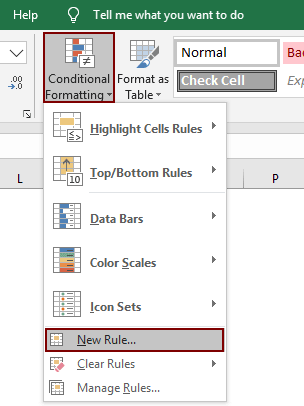
2. Configureer in het dialoogvenster Nieuwe opmaakregel als volgt.
- 2.1 Klik op Gebruik een formule om te bepalen welke cellen te formatteren optie in de sectie Selecteer een regeltype;
- 2.2 Kopieer de onderstaande formule naar het vak Waar deze formule waar is, formatteer waarden;
- =$C2>800
- 2.3 Klik op de knop Opmaak om een vulkleur te specificeren;
- 2.4 Klik op de knop OK. Zie screenshot:
Opmerking: In de formule is $C2 de eerste cel van de kolom die de criteria bevat die u nodig hebt, en >800 is het criterium waarop u cellen wilt markeren. Wijzig ze indien nodig om aan uw behoeften te voldoen.
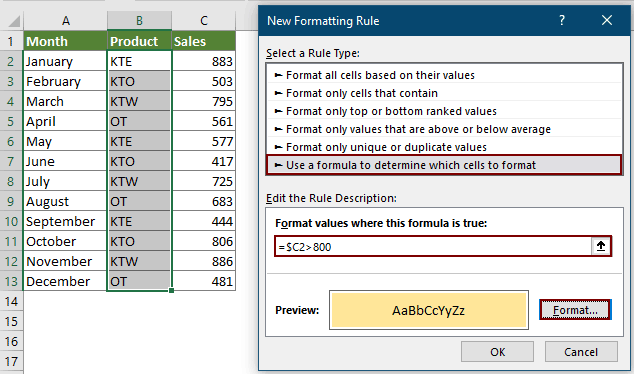
U ziet dat cellen in kolom B gemarkeerd worden met een specifieke vulkleur als de aangrenzende cellen in kolom C meer dan 800 zijn.

Gerelateerde artikelen
Voorwaardelijke opmaak datums minder dan/groter dan vandaag in Excel
U kunt datums voorwaardelijk formatteren op basis van de huidige datum in Excel. Bijvoorbeeld, u kunt datums voor vandaag formatteren, of datums groter dan vandaag formatteren. In deze handleiding laten we u zien hoe u de VANDAAG-functie gebruikt in voorwaardelijke opmaak om vervaldatums of toekomstige datums in Excel te markeren.
Negeer lege of nulcellen in voorwaardelijke opmaak in Excel
Stel dat u een lijst met gegevens hebt met nullen of lege cellen, en u wilt deze lijst met gegevens voorwaardelijk formatteren maar de lege of nulcellen negeren, wat zou u doen? In dit artikel laten we u zien hoe u voorwaardelijke opmaak gebruikt terwijl u lege of nulcellen negeert in Excel.
Markeer cellen op basis van tekstlengte in Excel
Stel dat u werkt met een werkblad dat een lijst met tekstinhoud bevat, en nu wilt u alle cellen markeren waarvan de lengte van de tekst groter is dan 15. In Excel is er geen directe manier om de cellen te markeren, maar u kunt de functie Voorwaardelijke opmaak samen met een formule gebruiken om het probleem op te lossen.
Pas voorwaardelijke opmaak zoekfunctie toe voor meerdere woorden in Excel
Het kan gemakkelijk zijn om rijen te markeren op basis van een specifieke waarde. In dit artikel zal ik bespreken hoe u cellen in kolom A markeert afhankelijk van of ze gevonden worden in kolom D, wat betekent dat als de celinhoud tekst bevat uit een specifieke lijst, deze gemarkeerd wordt zoals links in de schermafbeelding getoond.
Beste productiviteitstools voor Office
Verbeter je Excel-vaardigheden met Kutools voor Excel en ervaar ongeëvenaarde efficiëntie. Kutools voor Excel biedt meer dan300 geavanceerde functies om je productiviteit te verhogen en tijd te besparen. Klik hier om de functie te kiezen die je het meest nodig hebt...
Office Tab brengt een tabbladinterface naar Office en maakt je werk veel eenvoudiger
- Activeer tabbladbewerking en -lezen in Word, Excel, PowerPoint, Publisher, Access, Visio en Project.
- Open en maak meerdere documenten in nieuwe tabbladen van hetzelfde venster, in plaats van in nieuwe vensters.
- Verhoog je productiviteit met50% en bespaar dagelijks honderden muisklikken!
Alle Kutools-invoegtoepassingen. Eén installatieprogramma
Kutools for Office-suite bundelt invoegtoepassingen voor Excel, Word, Outlook & PowerPoint plus Office Tab Pro, ideaal voor teams die werken met Office-toepassingen.
- Alles-in-één suite — invoegtoepassingen voor Excel, Word, Outlook & PowerPoint + Office Tab Pro
- Eén installatieprogramma, één licentie — in enkele minuten geïnstalleerd (MSI-ready)
- Werkt beter samen — gestroomlijnde productiviteit over meerdere Office-toepassingen
- 30 dagen volledige proef — geen registratie, geen creditcard nodig
- Beste prijs — bespaar ten opzichte van losse aanschaf van invoegtoepassingen